



 5 Оценок: 1 (Ваша: )
5 Оценок: 1 (Ваша: )
Отправляете портретные снимки с эффектом «красных глаз» в брак? Не торопитесь удалять хорошие кадры, ситуацию легко исправить — убрать красные глаза на фото поможет редактор PhotoDiva. С задачей справится даже новичок в сфере ретуши.


Установите редактор и усовершенствуйте свои портреты:
Отлично работает на Windows 11, 10, 8, 7 и XP
Программа позволяет быстро улучшить качество портретных фотографий — меняйте цвет глаз, накладывайте эффектный макияж, убирайте мелкие дефекты и используйте другие интересные инструменты. Как это сделать? Читайте дальше!
Инструмент красные глаза в фотошопе . Как убрать красные глаза в фотошопе . Уроки фотшопа . Урок 4
Почему глаза красные на фото
Самая распространенная причина — вспышка или другой источник яркого света, направленный прямо в лицо. Расширенный зрачок просто не успевает среагировать и сузиться, поэтому свет отражается от сетчатки, покрытой множеством тонких кровеносных сосудов. Чем шире зрачок, тем краснее получатся глаза на снимке.
Снизить риск появления неудачных фото нетрудно, если следовать этим рекомендациям:
- Модели не стоит смотреть прямо в объектив при съемке;
- Следует как можно больше осветить окружающее пространство — если света достаточно, зрачок не будет расширяться.
- Отлично помогает использование диффузоров для вспышки: они рассеивают свет и помогают смягчить жесткие тени. В качестве подобных приспособлений подойдет обычная тонкая белая бумага — просто прикройте ей вспышку.
- Фотографироваться лучше сериями в несколько кадров — за первые два-три глаза привыкнут, и зрачок начнет сужаться.
Современная техника часто оснащена специальной защитой, однако никто не застрахован от форс-мажора. Не расстраивайтесь, если на фото все-таки появился этот неприятный «вампирский» эффект. Редактор красных глаз PhotoDiva преобразит ваши снимки меньше чем за пару минут и сделает их совершенными!
Как убрать красные глаза
Устранение красных глаз в программе PhotoDiva — простая операция, не требующая особых навыков или профильных знаний. Никакого сложного меню, как в Фотошопе или онлайн-сервисах, все просто и интуитивно понятно. Бесплатно скачиваем редактор, устанавливаем его, открываем и загружаем нужный снимок. Чтобы убрать эффект красных глаз на фото, воспользуемся функцией «Коррекция красных глаз» — она находится во вкладке «Ретушь».
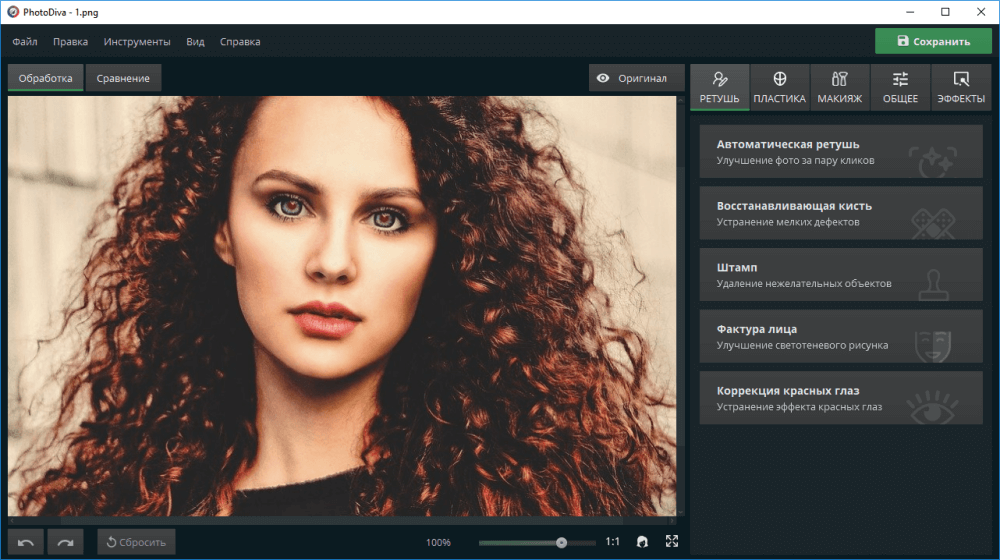
Запустите редактор и загрузите фото с эффектом красных глаз
Обработка красного глаза в программе Snapseed
Далее необходимо подобрать размер кисти с помощью соответствующего ползунка — она должна быть чуть больше, чем зрачок. Чтобы вернуть глазам естественный вид, просто кликните мышью по центру каждого зрачка и примените сделанную коррекцию.
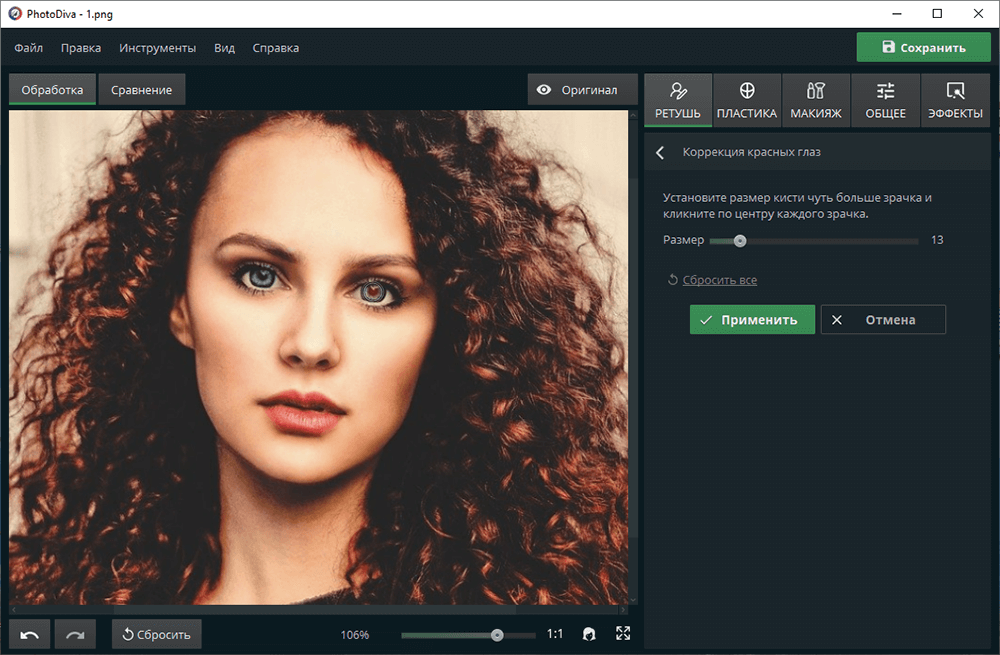
Отрегулируйте размер кисти и кликните в центре зрачка
Согласитесь, очень удобный способ? Однако это далеко не все, что умеет фоторедактор. Убрать красные глаза — одна из многих возможностей программы по улучшению качества портретов. Обсудим, какие еще инструменты доступны в редакторе и как можно сделать шедевр из обычного, на первый взгляд, снимка.
Как изменить цвет глаз
Мечтаете поиграть с образом, но не хотите носить цветные линзы? Коррекция оттенка глаз часто требуется для создания атмосферы фото или реализации какой-то художественной задумки. Например, вам нужна рыжая ведьма с ярко-зелеными глазами. С редактором PhotoDiva легко перекрасить радужную оболочку.
- Во вкладке «Эффекты» выбираем «Размытие фона».
- В «Обработке» ставим маркер «Внутри» — тогда настройки будут применяться в обозначенной области, а не за ее пределами.
- Кликаем мышью по глазу и определяем размеры и форму области для обработки. Здесь важна точность и аккуратность: старайтесь максимально точно ограничить радужку, не захватив при этом белка.
- Подбираем нужный цвет с помощью сочетания настроек. Перемещайте ползунки насыщенности, цветового тона, оттенка и температуры.
- Повторяем обработку на втором глазе — чтобы не забыть, лучше записать цифровые параметры первоначальной настройки.
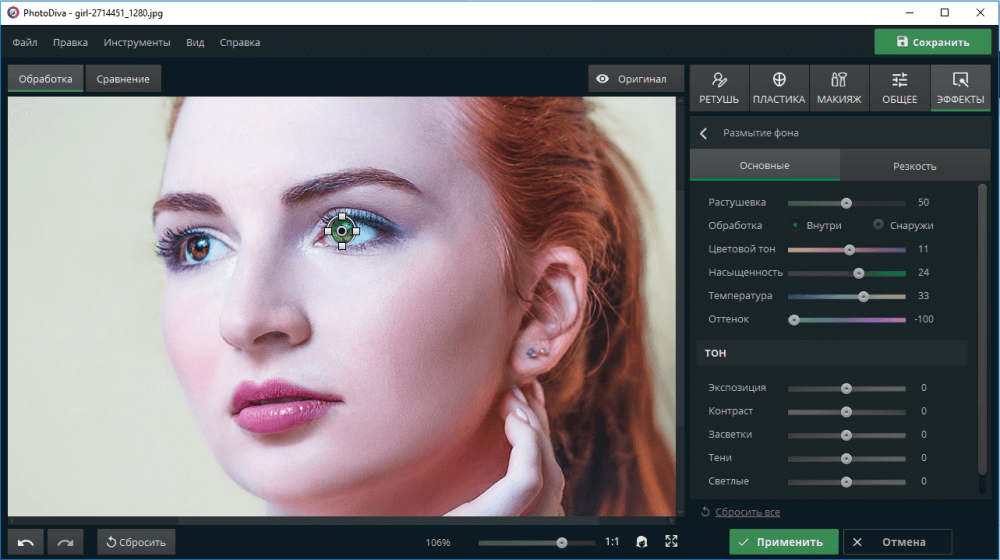
Сделайте глаза на фото другого цвета — выберите любой оттенок и закрасьте радужку
Экспериментируйте со своими фото — установите редактор PhotoDiva:
Отлично работает на Windows 11, 10, 8, 7 и XP
Другие способы обработки глаз
PhotoDiva — полноценный и функциональный фоторедактор, в арсенале которого есть множество опций, позволяющих улучшить качество портретов. Например, глаза можно дополнительно отретушировать следующим образом:
- Удалите темные круги. В этом поможет одноимённая опция в разделе «Автоматическая ретушь». Примените пресет к фото — и редактор автоматически определит и высветлит зону под глазами.
- Нанесите макияж. Не успели воспользоваться косметикой перед съемкой? Не проблема. Накраситься легко и постфактум — во вкладке «Макияж» есть возможность нанести тени любого оттенка.
- Добавьте выразительности. Например, можно воспользоваться готовыми стилями. В разделе «Автоматическая ретушь» вы можете найти пресет «Ясный взгляд». Выберите его, и редактор автоматически акцентируем внимание на глазах.
- Экспериментируйте с пропорциями. Кажется, что глаза находятся слишком далеко или близко друг от друга? Увеличьте или уменьшите расстояние между ними — во вкладке «Пластика» есть нужный ползунок. Кроме того, в этом же модуле вы сможете сделать глаза крупнее (или уменьшить их размер).

При желании увеличьте размер глаз, чтобы сделать взгляд более выразительным
Глаза — зеркало души, подчеркните их красоту с помощью программы PhotoDiva. С редактором можно легко убрать эффект красных глаз, изменить цвет радужной оболочки, сделать пропорции идеальными, а взгляд — выразительным и прекрасным! Экспериментируйте и создавайте удивительные шедевры!
Источник: amssoft.ru
Как легко убрать красные глаза на фотографии в телефоне
Любители фотографий могут столкнуться с популярной проблемой на изображении – эффектом красных глаз. Он может появиться из-за использования вспышки в вечернее или ночное время суток. Глаза на фотографии могут приобретать такой оттенок, поскольку глазное дно у человека окрашено в красный, а во время съёмки лучи отражаются от него. Избавиться от нежелательного эффекта можно прямо с телефона, используя тематические приложения для Android или iOS.

На телефоне Android
В смартфонах на системе Android есть встроенные фоторедакторы, но в них зачастую отсутствует функция по убиранию красных глаз. Помочь в этом вопросе могут специальные популярные приложения, которые получили хорошие отзывы.
Цвет глаз Changer
Программа не только убирает нежелательный эффект, но меняет цвет глаз на любой вкус.
ПРО-фоторедактор
По отзывам Play Market отлично справляется с красными глазами. Приложение оснащено обширным функционалом:
- авторедактирование одним нажатием кнопки;
- добавление фильтров, спецэффектов, стикеров и рисование на изображении;
- фотокоррекция: свет, четкость и размытие, осветление и затемнение кадра;
- добавление текста и выделение его любым шрифтом.
InFrame
Фоторедактор InFrame позволяет:
- добавить разнообразные фильтры на фото;
- заменить или добавить фон к изображению;
- добавить подписи, выбрать красивый шрифт;
- в ручном режиме или с помощью фильтров выполнить цветокоррекцию;
- выполнить мультизагрузку фото в Инстаграм.
Избавиться от красных глаз можно и с помощью следующих приложений:
- PicsArt;
- Aviary;
- Line Camera;
- Pho.To Lab;
- Photo Editor.
Среди этих программ наибольшим функционалом обладает PicsArt, аналогами проще являются Line Camera и Aviary.
На телефоне iPhone
Функция по обработке изображения от красных глаз на телефоне iPhone доступна по умолчанию – она интегрирована в интерфейс. Расположение иконок и меню отличается в зависимости от версии iOS.
- Откройте приложение Фото и выберите нужное изображение для редактирования.
- Кликните на кнопку «Править». Она находится на верхней панели справа.
- Кнопка для убирания красных глаз расположена на передней панели, слева сверху в виде перечёркнутого глаза.
- Нажимайте на красные кружки на открытом изображении. Для точного результата изображение можно сделать ближе.
- После того, как эффект был применён, нажмите кнопку «Готово» в нижнем меню.
- Откройте приложение Фото и выберите нужное изображение для редактирования.
- Для более быстрого результата используйте автоматическое улучшение фото инструментом «Волшебная палочка».
- После того, как эффект был применён, нажмите кнопку «Готово» в нижнем меню.
Вторым способом можно не только исправить красные глаза, но и улучшить цвет снимка.
Если вам не хватает функционала базового фоторедактора, можно воспользоваться следующими приложениями:
- Eye Color Changer Makeup;
- Photo Lab;
- YouCam Makeup.
Они не только устраняют нежелательный эффект, но и помогают обработать фотографию.
Избавиться от эффекта красных глаз на снимке с телефона – несложная задача. В iPhone уже встроена данная функция, а для телефонов на системе Android легко установить специальные приложения с Play Market. С помощью них вы сможете выполнить и обработку изображения. Всего несколько нажатий – и красные глаза исчезнут, а цвета на снимке станут более чистыми и естественными.
Источник: ipadstory.ru
Как убрать красные глаза на фото?
Если вы снимаете со вспышкой, то вероятно, на фото потом придется убирать эффект красных глаз. Причина его появления проста: глазное дно у человека и у животных имеет красный цвет, и во время съемки лучи света отражаются именно от него. В зависимости от пигмента в сетчатке и сосудистой оболочке интенсивность окраски может быть большей или меньшей, но в любом случае взгляд выглядят неестественно.
Чаще всего вопросом, как убрать красные глаза на фото, задаются снимающие на телефон или так называемую мыльницу. Свою лепту здесь вносит расстояние между вспышкой и объективом: оно небольшое – недостаточное для того, чтобы свет, отражающийся от глазного дна, не попадал на матрицу.

Исправить ситуацию можно несколькими способами:
- убрать красные глаза на фото через приложение для андроида, iOS или другой ОС;
- воспользоваться специальной программой на компьютере;
- избежать нежелательного эффекта при съемке, выставив соответствующие настройки камеры.
О каждом из них расскажем подробнее.
Как убрать красные глаза на фото с андроида или iOS?
Обработку снимков можно делать прямо в телефоне. В iPhone и iPad некоторые элементы графической обработки не требуют даже установки приложения: яркость, контраст, баланс белого, резкость меняются во встроенном фоторедакторе. С помощью него же можно убрать эффект красных глаз на фото: всего пара нажатий – и снимок становится чистым, а цвета на нем – естественными.
Для тех, кому «родного» функционала мало, созданы специальные приложения:
- Facetune;
- Pixtr;
- Photo Retouch;
- Visage Lab;
- MakeupPlus;
- Eye Color Changer Makeup;
- Photo Lab;
- YouCam Makeup
и другие. В них получится и от взгляда вампира избавиться, и вообще красоту навести.
Убрать красные глаза на фото можно и с телефона на платформе «Андроид» – например, через приложение:
- PicsArt;
- Aviary;
- Line Camera;
- Pho.To Lab;
- Photo Editor.
Больше всего возможностей редактирования среди перечисленных программ предоставляет PicsArt, одновременно эта программа и самая сложная. Аналоги попроще –Line Camera и Aviary.

Как быстро убрать красные глаза на фото с компьютера?
С этой целью также используют ряд программ, среди которых
- «ФотоМАСТЕР»;
- XnView;
- Movavi;
- «Домашняя Фотостудия»
и другие, но самой популярной является, конечно, фотошоп. Причина в наборе функций и качестве их исполнения – создание изображений, чертежей, склеивание и редактирование фотографий здесь делают в том числе профессионалы. Убрать эффект красных глаз на фото там можно сразу несколькими способами, а параллельно также можно внести и другие преобразования в изображение. Однако если существенной обработки фотографии вам не нужно, Adobe Photoshop скачивать не стоит – для редактирования вполне подойдет любой из перечисленных редакторов.
Кроме того, фотографии, загружаемые в соцсети, удобно улучшать на месте: ВК, социальная сеть, социальная сеть, твиттер оснащены собственным онлайн-сервисом для исправления несовершенств.
Снимаем без эффекта красных глаз
Можно обойтись и вовсе без программы, убирающей нежелательный эффект, если сразу делать качественное фото. Профессионалы для этого отдаляют вспышку от объектива, перенаправляют ее или устанавливают рассеиватель. Возможностей для тех, кто делает снимки на обычный цифровой фотоаппарат или камеру смартфона, меньше, но попробовать все-таки стоит.
Так, убрать эффект красных глаз с будущего фото иногда помогает смена ракурса: попросите человека в кадре смотреть немного в сторону, а не прямо в объектив. Изменение угла отражения позволит не засвечивать ту самую красноту.
Второй вариант – проверка настроек: некоторые камеры снабжены режимом «без красных глаз». Если активировать его, перед съемкой зрачки в кадре сузятся и пропустят меньше света, который, как мы помним, и создает нежелательный эффект.
Вооружившись нашими советами – ну и, конечно, фотокамерой, – вы сможете создавать роскошные портреты.
Источник: mimigram.ru